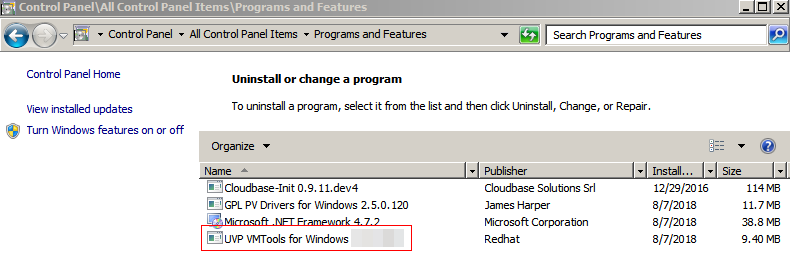更新时间:2024-03-01 GMT+08:00
安装UVP VMTools
操作场景
本章节适用于虚拟化类型为KVM架构的云服务器。使用弹性云服务器或者外部镜像文件创建私有镜像时,必须确保操作系统中已安装UVP VMTools,使新发放的云服务器支持KVM虚拟化,同时也可以提升云服务器的网络性能。
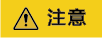
如果不安装UVP VMTools,云服务器的网卡可能无法检测到,无法与外部通信。因此,请您务必安装。
使用公共镜像创建的云服务器默认已安装UVP VMTools,您可以通过以下方法验证:
按如下目录打开“version”文件,检查操作系统中安装的UVP VMTools的版本信息。
C:\Program Files (x86)\virtio\bin\version
如果UVP VMTools的版本高于或等于2.5.0版本,则当前UVP VMTools可用。否则请执行安装UVP VMTools进行安装。
前提条件
- 云服务器已经绑定弹性公网IP。
- 云服务器已经下载UVP VMTools的安装包,安装包的获取请参考相关软件及获取方式。
- 确保云服务器已经预留至少50M的磁盘空间。
- 为了避免在云服务器上安装UVP VMTools失败,安装前需要:
- 先卸载第三方虚拟化平台的工具(例如:Citrix Xen Tools、VMware Tools)。相关卸载方法请参考对应的工具的官方文档。
- 禁用任何防病毒软件或入侵检测软件,安装完成后,您可以再次启用这些软件。
安装UVP VMTools
以使用“vmtools-WIN2016-x64.zip”解压得到的“vmtools-WIN2016-x64.exe”安装程序为例介绍安装Tools的步骤。
- VNC登录Windows云服务器。
登录云服务器的详细操作请参见《弹性云服务器用户指南》。

必须通过VNC方式登录云服务器,不可使用远程桌面登录方式,因为安装时会更新网卡驱动,远程桌面登录时网卡正在使用,从而导致安装不成功。
- 根据相关软件及获取方式和云服务器的操作系统类型下载对应的UVP VMTools版本。
- 解压UVP Tools软件包vmtools-WIN2016-x64.zip。
- 右键单击“vmtools-WIN2016-x64.exe”,并选择“以管理员身份运行”,根据界面提示完成安装。
- 当弹出安装提示窗口时,勾选“I agree to the license terms and conditions”,单击“Install”。
图1 安装提示
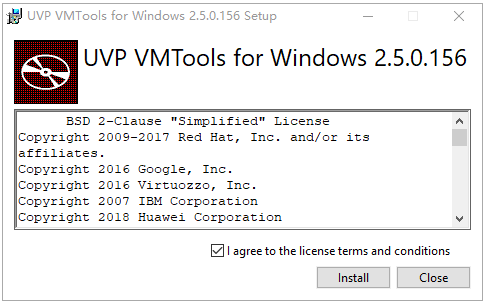
- 安装完成后根据提示重启操作系统。
- 请执行验证安装成功,验证UVP VMTools是否安装成功。
父主题: 优化私有镜像(Windows)